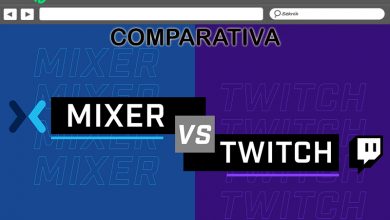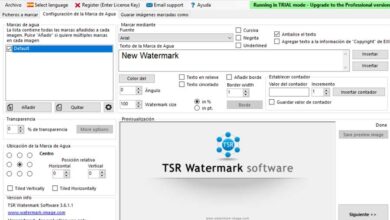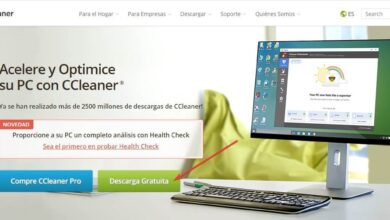Prenez le contrôle du pare-feu Windows 10 avec TinyWall
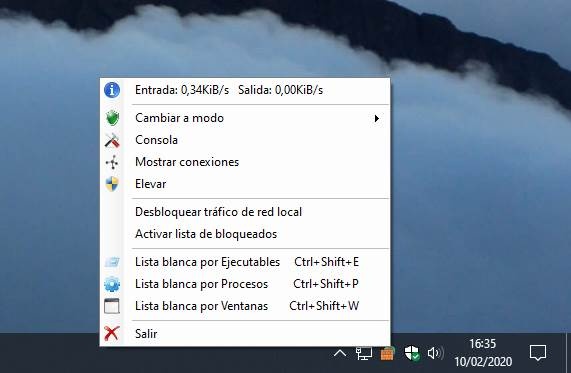
Le pare-feu est l’un des éléments les plus importants de la sécurité. Grâce à ce logiciel, nous pouvons contrôler tout le trafic qui sort de notre ordinateur, ou entre d’Internet, et bloquer tout ce qui pourrait être dangereux pour notre sécurité. Windows 10 possède, d’une part, Windows Defender , son antivirus natif qui nous protège des malwares, et d’autre part, son propre pare-feu pour protéger nos connexions. Et bien que ce pare-feu soit assez efficace, pour beaucoup, il est très difficile à configurer. Et c’est là que TinyWall entre en jeu .
TinyWall est un outil simple pour Windows dont le but principal est de nous permettre de configurer facilement l’ensemble du pare – feu de notre système d’exploitation. Grâce à ce programme, tout utilisateur, même sans connaissances informatiques, pourra configurer ce pare-feu très facilement.
Toutes les options du programme, même les plus avancées, sont accessibles via une interface très claire et facile à comprendre. De l’ouverture des ports au blocage de toute la connexion Internet, il est à la portée de tous les utilisateurs en quelques clics.
Caractéristiques de TinyWall
L’un des aspects les plus importants de ce programme est qu’il est entièrement gratuit pour tous les utilisateurs. Il n’a pas d’annonces. Il n’y a pas de limites. Il n’a pas non plus de plans de paiement supplémentaires. Le programme que nous téléchargeons gratuitement est entièrement fonctionnel dès le premier instant.
L’un des aspects qui inquiète le plus les utilisateurs est la consommation de ressources. TinyWall est un programme très léger qui se charge de configurer le pare-feu Windows, par conséquent, la consommation de ressources est pratiquement nulle, juste quelques mégaoctets de RAM. De plus, le programme n’est pas du tout intrusif , nous ne verrons donc pas de messages ou d’avertissements pendant que nous l’utilisons.
Nous avons un grand nombre d’ options pour configurer le pare-feu de notre PC. Par exemple, nous pouvons créer des règles personnalisées pour le pare-feu simplement en connaissant le chemin du programme, sans avoir besoin de connaître les ports ou les adresses IP. Nous pouvons également configurer les règles à travers des listes de programmes (liste blanche, liste noire, etc.) et basculer entre différents modes de fonctionnement:
- Protection normale : mode de protection normal basé sur les règles créées.
- Bloquer tout – Bloquer tout le trafic. Cela équivaut à se déconnecter d’Internet.
- Autoriser la redirection : permet d’effectuer des redirections avec des programmes.
- Désactiver le pare – feu : le nom lui-même l’indique.
- Auto-apprentissage : il permet d’apprendre automatiquement en fonction de l’utilisation de l’ordinateur. Très utile pour une configuration initiale rapide.
En plus de nous permettre de configurer facilement le pare – feu Windows , ce programme comprend un certain nombre de fonctionnalités et d’options de sécurité supplémentaires. Par exemple, grâce à ses règles préinstallées, il nous permettra de bloquer par défaut un grand nombre de chevaux de Troie, ransomwares et autres menaces. Il se charge également d’éviter les pièges utilisés par certains programmes pour pouvoir aller sur Internet, en ignorant les règles du pare-feu.
Enfin, et également important, ce programme n’installe aucun module dans le noyau Windows , nous n’aurons donc absolument aucun problème avec les mises à jour.
Configurer le pare-feu Windows
Ce programme n’a pas d’interface en tant que telle, mais est entièrement configuré à partir de l’icône qui apparaît dans la zone de notification Windows. Lorsque nous cliquons sur cette icône, nous pouvons voir vos options. Et parmi eux, nous pouvons mettre en évidence un compteur de trafic.
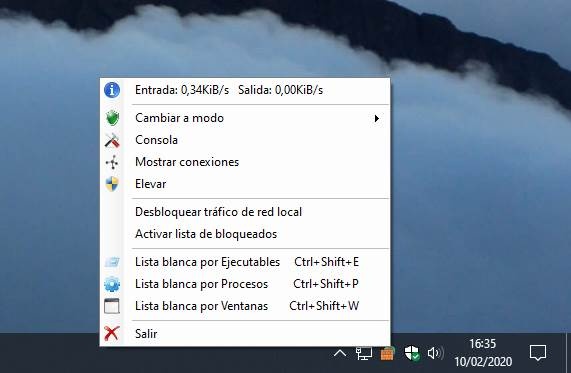
Choisissez le mode de fonctionnement
L’une des parties les plus importantes de ce pare-feu est la section «Passer en mode». Cela nous permet, en un clic, de choisir le fonctionnement du pare-feu.
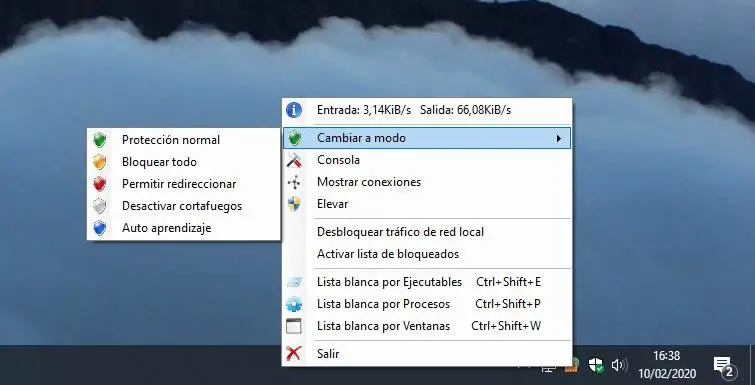
Au fur et à mesure que nous passons d’un mode à un autre, le pare-feu commencera à se comporter d’une manière ou d’une autre. Par exemple, si nous activons l’auto-apprentissage, en plus de recommander d’analyser l’ordinateur pour les virus avant de le faire, nous pouvons configurer l’ensemble du pare-feu en quelques minutes pour autoriser tous les programmes fréquemment utilisés, bloquant tout ce qui n’est pas habituel.
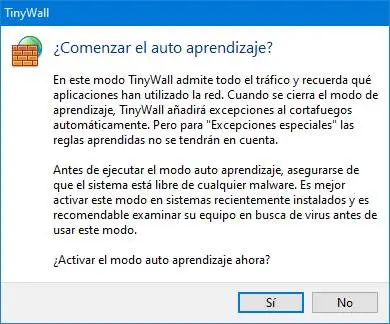
Les choix
Si nous sélectionnons la section «Console», nous pourrons voir une fenêtre avec toutes les options de TinyWall.
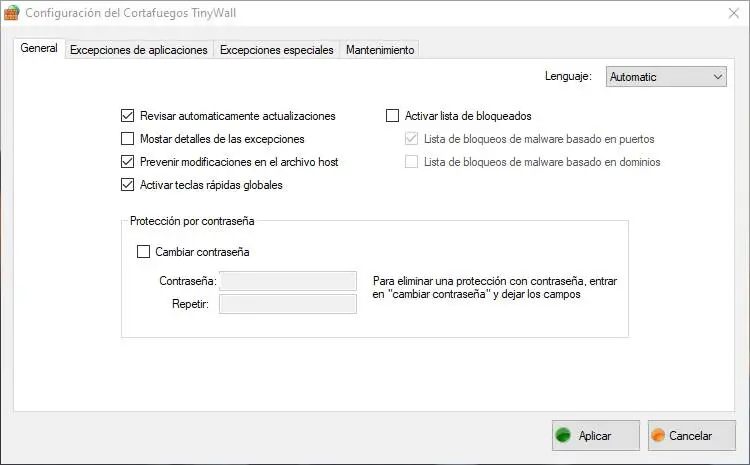
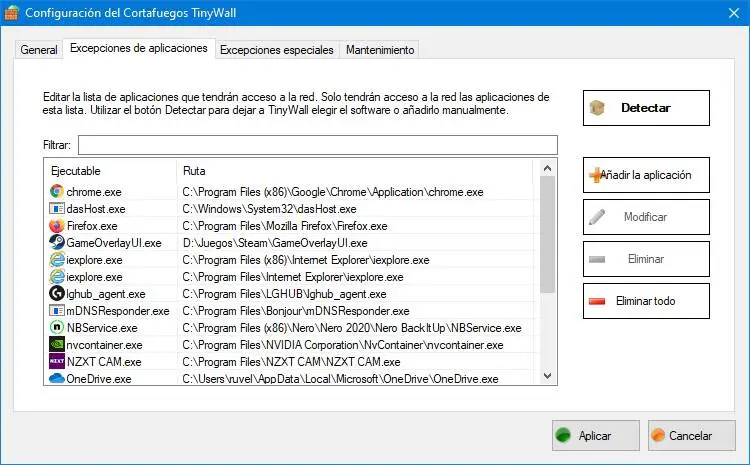
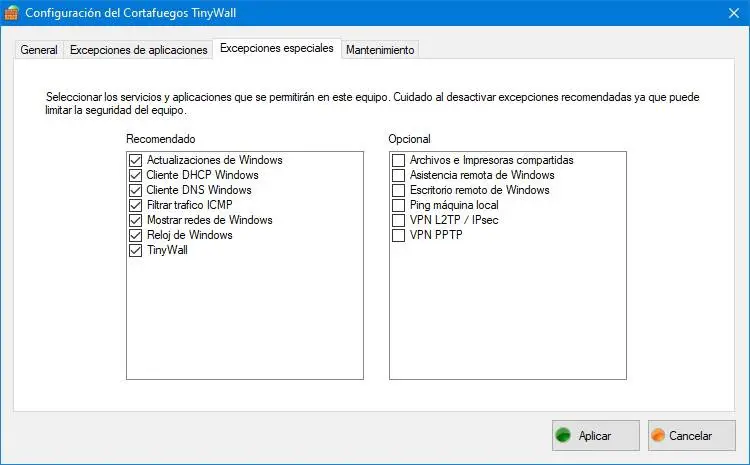
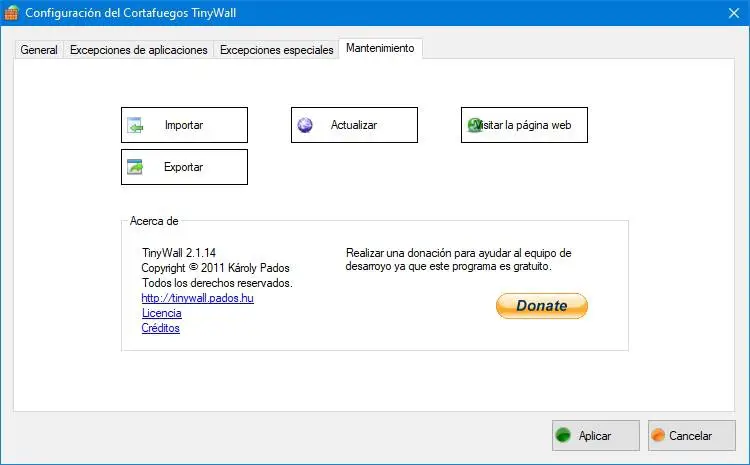
À partir de ce menu d’options, nous allons configurer les aspects les plus importants du pare-feu. Par exemple, nous pourrons protéger la configuration avec un mot de passe, configurer facilement les règles ou exceptions du pare-feu, sélectionner les services et protocoles qui fonctionneront et accéder aux options de maintenance.
Afficher les connexions ouvertes
La section «afficher les connexions» nous permettra de voir une liste de toutes les connexions que nous avons ouvertes sur notre PC. Ainsi, nous pouvons facilement savoir quelles applications ont été récemment bloquées et tous les ports ouverts et utilisés par chaque programme.
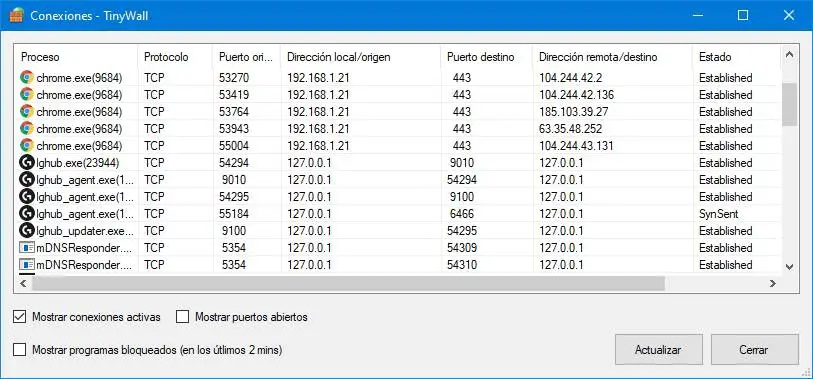
Autres options TinyWall
Les autres options que ce programme nous offrira sont, par exemple, la possibilité d’autoriser tout le trafic du réseau local par défaut (pour, par exemple, ne pas avoir de problèmes avec les imprimantes ou lors de la connexion à d’autres ordinateurs sur le réseau), en activant en un clic le liste des éléments bloqués (pour nous protéger des logiciels malveillants connus) ou ajouter n’importe quelle application à la liste blanche, soit via son exécutable, son processus ou en sélectionnant sa fenêtre.
Télécharger
Comme nous l’avons déjà expliqué, ce programme est totalement gratuit pour tous les utilisateurs de Windows. Pour le télécharger et le démarrer sur notre ordinateur, il suffit d’accéder au lien suivant et de télécharger le programme d’installation de la dernière version de TinyWall.
L’installation est très rapide et n’a aucun mystère. Lorsque l’assistant aura terminé, nous aurons cet outil prêt sur notre ordinateur. L’icône apparaîtra dans la zone de notification et, à partir de celle-ci, nous pouvons configurer tout le nécessaire pour avoir une protection maximale à tout moment.
Dès que vous installez le programme, certains programmes peuvent cesser de fonctionner. En effet, par défaut, TinyWall est configuré pour bloquer tout le trafic à l’exception de certains programmes populaires (tels que Chrome). Il faut donc passer quelques minutes pour le configurer et permettre aux programmes habituels (ou choisir temporairement le mode d’auto-apprentissage ) de le préparer.
Sans aucun doute, l’une des meilleures options dont nous disposons est de pouvoir configurer très facilement le pare-feu Windows pour avoir la protection maximale sous Windows 10. Et si nous en avons assez de ce programme, nous pouvons le désinstaller sans laisser de trace et sans son paramètres affectant le pare-feu de Microsoft.